Magnifying a Plot(放大绘图)
放大坐标轴,就相当于为绘图设置坐标轴的最小值和最大值范围。放大分辨率同样会重置展示在绘图上数据的范围,但这同样需要根据Plot resolution(绘图分辨率)来展示数据范围,而不是全部.fcs文件。
要放大一柱状图:
| • | 右键点击柱状图,从弹出菜单选择Magnify resolution(放大分辨率)或者Magnify (Axis) (放大(坐标轴))选项。 |
| • | 在要放大部分的低刻度一端按下鼠标不动。 |
| • | 拖动鼠标到要放大部分的高刻度一端。 |
| • | 放开鼠标键。 |
一个放大操作的样本柱状图显示于图859。

Figure 8.56 An Example Histogram Before Magnification
对通道445.8到776.8执行Magnify resolution(放大分辨率)操作的结果显示在图 860。
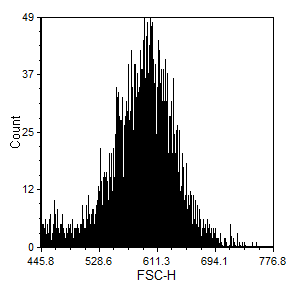
Figure 8.57 Magnify Resolution from Channel 445.8 to 776.8
对通道445.8到776.8执行Magnify (Axis) (放大(坐标轴))操作的结果显示在图 861。
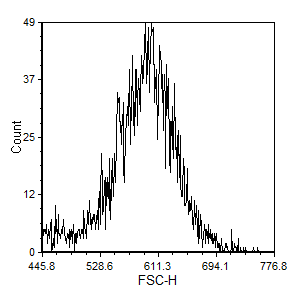
Figure 8.58 Magnify Axis from Channel 445.8 to 776.8
要退出放大视图,右击柱状图,从弹出菜单选择UnMagnify (Resolution)(取消放大(分辨率))或者UnMagnify (Axis)(取消放大(轴))即可。
要放大二维绘图:
| • | 右击二维绘图,从弹出菜单选择Magnify resolution(放大分辨率)或者Magnify (Axis) (放大(坐标轴))选项。 |
| • | 在你要放大的“范围”的一端按下鼠标键不放。 |
| • | 拖放鼠标到要放大的“范围”的另一端。 |
| • | 放开鼠标键。 |
一个对二维绘图进行放大的操作的例子见图862。
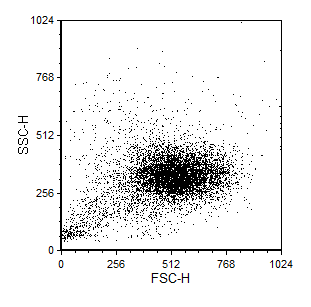
Figure 8.59 An Example 2D Plot Before Magnification
对有大多数细胞的区域执行Magnify resolution(放大分辨率)操作后的结果见图 863。
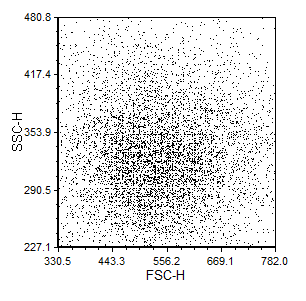
Figure 8.60 Magnify Resolution for a 2D Plot
对有大多数细胞的区域执行Magnify (Axis) (放大(坐标轴))操作后的结果见图 864。
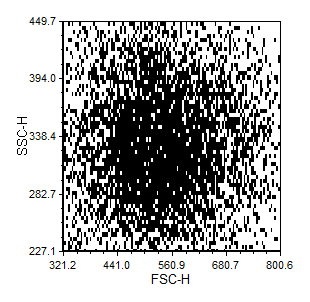
Figure 8.61 Magnify Axis for a 2D Plot
要退出放大,右击二维绘图,从弹出菜单选择UnMagnify (Resolution)(取消放大(分辨率))或者UnMagnify (Axis)(取消放大(轴))即可。
